Hvis du ejer en Windows-computer, og du vil omdøbe brugerkontoen, så fortsæt med at læse denne vejledning. At ændre kontonavnet enten for en lokal konto eller for en Microsoft-konto (hvis du ejer Windows 10), er en nem opgave og kræver ikke særlige færdigheder og tager kun et par minutter.
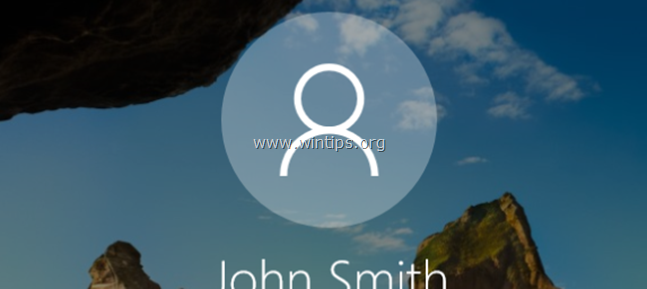
Denne vejledning indeholder instruktioner til at omdøbe brugerkontonavnet i alle Windows-versioner (Windows 10, 8/8.1 & 7 OS).
- Relateret artikel:Sådan omdøbes brugerprofilmappen i Windows.
Sådan ændres brugernavnet på en lokal konto i Windows. *
* Bemærk: Hvis du bruger Windows 10 med en Microsoft-konto, er den eneste måde at ændre din kontos navn på ved at ændre "Dine oplysninger" på Microsoft-kontowebsiden, eller ved at gå til Indstillinger app > Regnskaber > Din konto > Administrer min Microsoft-konto for at åbne din Microsoft-profilside.
Metode 1. Skift brugernavn fra egenskaber for avancerede brugerkonti – NETPLWIZ
1. Tryk samtidigt på Vinde + R tasterne for at åbne kommandoboksen Kør.
+ R tasterne for at åbne kommandoboksen Kør.
2. Indtast følgende kommando og tryk Gå ind.
- netplwiz
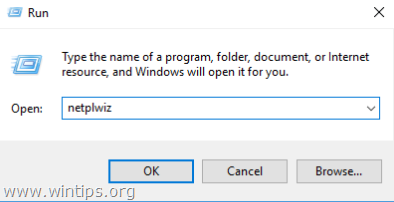
3. Vælg den brugerkonto, du vil omdøbe, og klik på Ejendomme. *
for eksempel. Lad os antage, at det brugerkontonavn, du vil ændre, er "Mike", og du vil ændre det til "John".
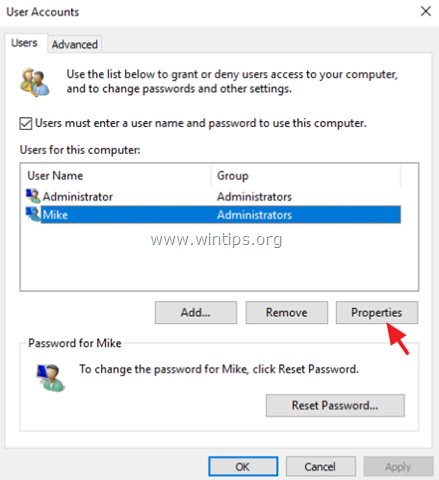
4. På Generel fane:
- Brugernavn: Skift det aktuelle brugernavn (f.eks. "Mike") til det ønskede brugernavn (f.eks. "John")
- Fulde navn: Indtast dit fulde navn (f.eks. "John Smith")
5. Når du er færdig, klik Okay to gange for at lukke "Brugerkonti" mulighederne.
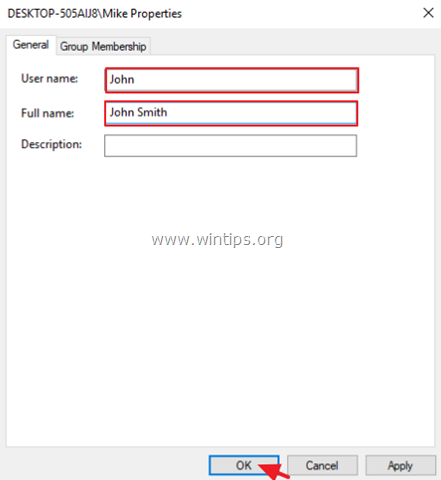
6.Log ud eller genstart din computer for at anvende ændringer.
7. Du er færdig! Hvis du også vil ændre navnet på din brugerprofilmappe til det nye navn, så læs denne vejledning: Sådan omdøbes brugerkontomappe (profilmappe) i Windows 10/8/7.
Metode 2. Skift kontonavn fra Brugerkonti i Kontrolpanel
1. Skriv i søgefeltet kontrolpanel
2. Klik på Kontrolpanel.

3. Klik Brugerkonti

4. Klik Brugerkonti igen.
5. Klik Skift dit kontonavn.
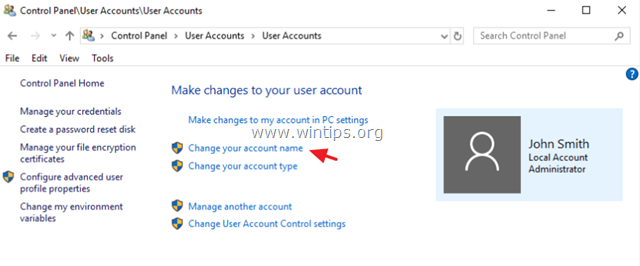
6. Indtast det nye navn, og klik derefter Ændre navn.

6.Log ud eller genstart din computer for at anvende ændringer. *
* Bemærk: Hvis du også vil ændre navnet på din profilmappe til det nye navn, så læs denne vejledning: Sådan omdøbes brugerprofilmappen i Windows.
Det er det! Fortæl mig, om denne guide har hjulpet dig ved at efterlade din kommentar om din oplevelse. Synes godt om og del denne guide for at hjælpe andre.